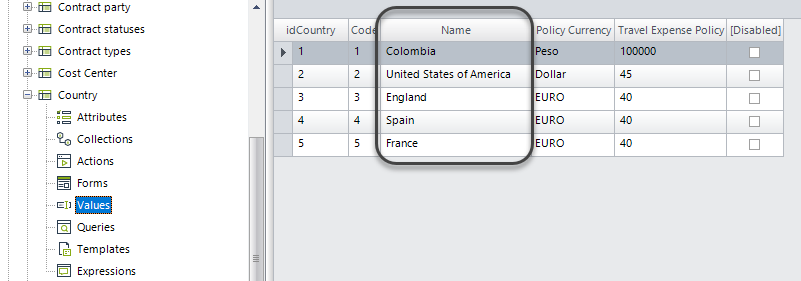Introducción
Las Bandeja de Entrada Inteligentes se crean desde el Portal de Trabajo, directamente en el ambiente de destino. Debido a que estas bandejas usan la información columnas personalizadas, es importante comprender cómo puede proporcionar atributos que los usuarios del Portal de Trabajo pueden usar para crear filtros asociados con la Bandeja de entrada inteligente.
Antes de empezar
•Por defecto, Bizagi no tiene restricciones para crear una Bandeja de entrada inteligente. Sin embargo, puede definir este permiso. Consulte Definir permisos para crear Bandejas de Entrada Inteligentes.
•Los usuarios tienen un máximo de 20 Bandejas de Entrada inteligentes.
•Las bandejas de entrada inteligentes se crean directamente en su Portal de Trabajo y no requieren deployment. Sin embargo, si utiliza la información de negocio, necesita un deployment. Vea la siguiente sección.
Información de negocio mostrada en Bandejas de Entrada Inteligentes
Las Bandejas Inteligentes son filtradas dinámicamente que Bizagi muestra de la misma manera que una Bandeja de Entrada normal en el Portal de Trabajo. Si desea utilizar información de negocio, como atributos que se encuentran en su modelo de datos, debe incluir estos atributos en sus columnas personalizadas. Consulte Personalizar columnas.
Las Columnas personalizadas se definen en Bizagi Studio y requieren deployment en sus ambientes de prueba o producción, para que sus usuarios puedan verlas. Consulte deployment en la nube.
Qué debe hacer
Para crear una Bandeja de Entrada inteligente tiene dos opciones:
Como un adminsitrador con accesso al menú de admin |
Como un usuario NO administrador |
|
|---|---|---|
Dónde crea |
||
Cómo compartir |
Basado en Roles, Grupos de Usuario o Personas. |
Vía email a usuarios registrados en el Portal de Trabajo. |
Dónde editar |
Desde el menú de admin en el Portal de Trabajo |
Desde la barra lateral en el Portal de Trabajo. |
¿Puede ser editado por cualquier usuario? |
No, solamente el administrador desde el menú admin puede editarlo. |
Si, cualquier usuario al que se haya compartido un Inbox inteligente, puede editarlo. |
|
Una Bandeja de Entrada inteligente solo se puede crear o ver usando el Portal de Trabajo desde un escritorio. Esta funcionalidad no está disponible en dispositivos móviles. |
Crear una Bandeja de Entrada como un Administrador
Para crear una Bandeja de Entrada Inteligente como administrador, inicie sesión con un usuario que tenga acceso al menú de personalización de administración del Portal de Trabajo y haga clic en la opción Bandeja de Entrada inteligente.
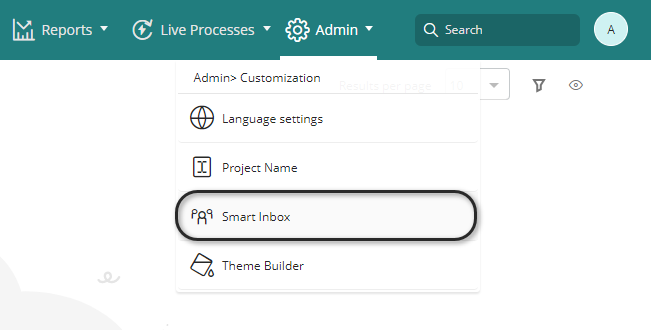
Haga clic en el botón de nueva Bandeja de Entrada Inteligente.
Proporcione un nombre a la bandeja de entrada inteligente. Este nombre no se puede localizar (traducir en otros idiomas). Para incluir procesos, haga clic en el cuadro Agregar procesos o escriba el nombre del proceso.
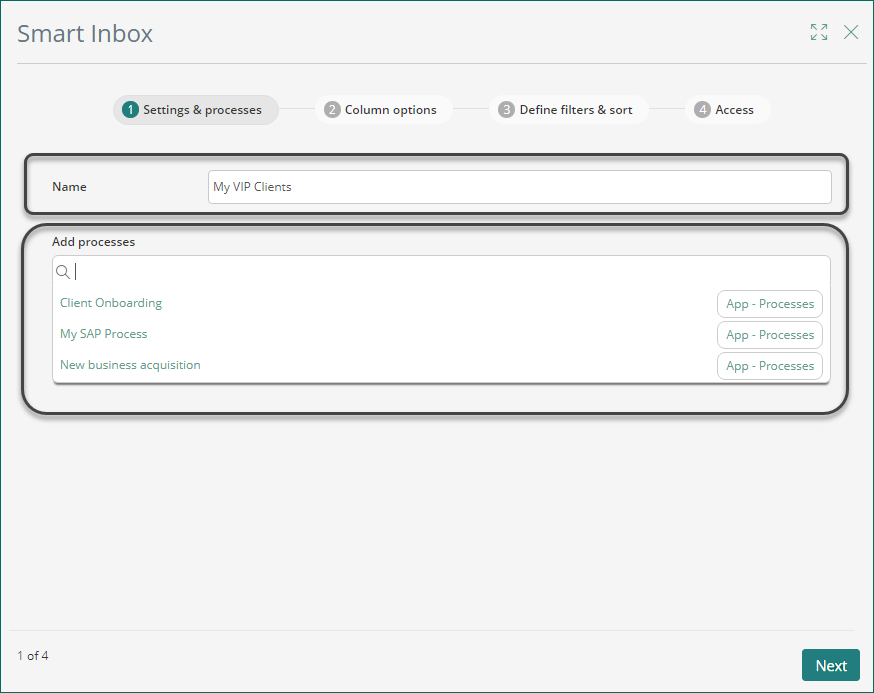
|
Los Procesos en Vivo no pueden ser seleccionados para ser incluidos dentro de una Bandeja de Entrada Inteligente. |
Cuando termine de agregar los procesos, haga clic en Siguiente.
Definir columnas
En el segundo paso, debe definir las columnas que desea mostrar y que pueden usarse como filtros. Abra la lista desplegable. Bizagi muestra los atributos comunes en las Columnas personalizadas entre los procesos seleccionados en el paso anterior. Las columnas que se muestran son las definidas como Columnas personalizadas en Bizagi Studio. Las columnas internas y predefinidas, como el número de caso y la actividad, se muestran de forma predeterminada para que pueda cambiar el orden, pero no se pueden eliminar.
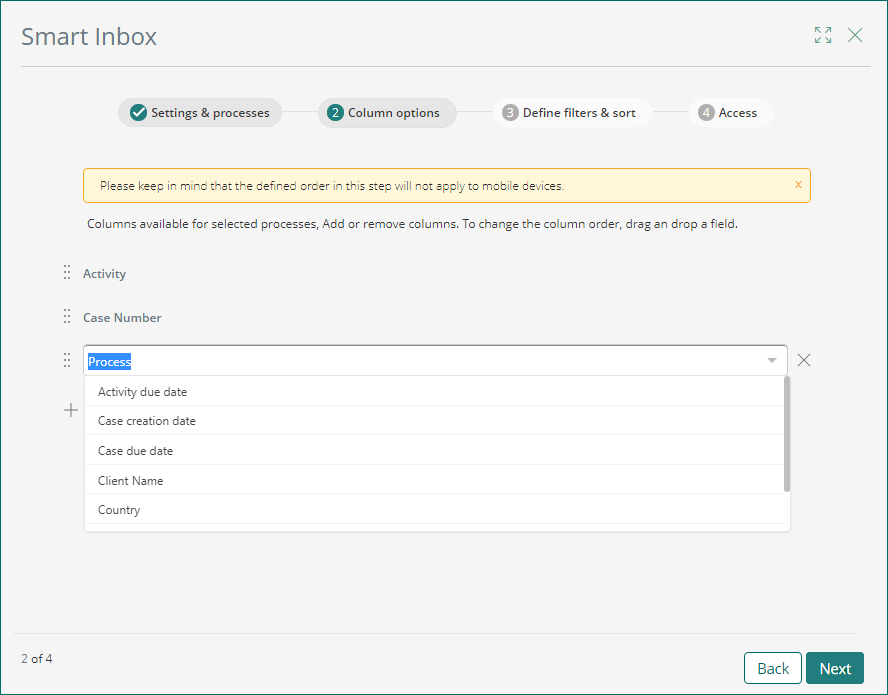
|
•Las columnas del sistema no están disponibles para una Bandeja de entrada inteligente (es decir, no se pueden agregar, modificar ni eliminar) y no se pueden filtrar, ya que sus valores se calculan. Esto aplica a columnas como: "Category", "CurrentUserFullName", "CurrentUserName" y "UserLocation". Incluso si están configuradas como columnas personalizadas en una Bandeja de entrada de proceso, no están disponibles para filtrar usando Filtros en vivo. •Si configura las columnas predefinidas como "Creación de caso", "Fecha de vencimiento del caso" y "Actividad" en sus columnas personalizadas, no se repiten en la vista de tarjeta de las tabletas. Sin embargo, puede reorganizar el orden en la configuración de la Bandeja de entrada inteligente. |
Bizagi puede agrupar atributos siempre que el nombre para mostrar y el tipo de atributo de la columna personalizada sea el mismo. Por ejemplo, si las columnas tienen el mismo nombre para mostrar, pero un tipo diferente (es decir, un atributo es un número entero y el otro es flotante), Bizagi considera estas dos columnas independientes y no están agrupadas en una dentro del asistente.
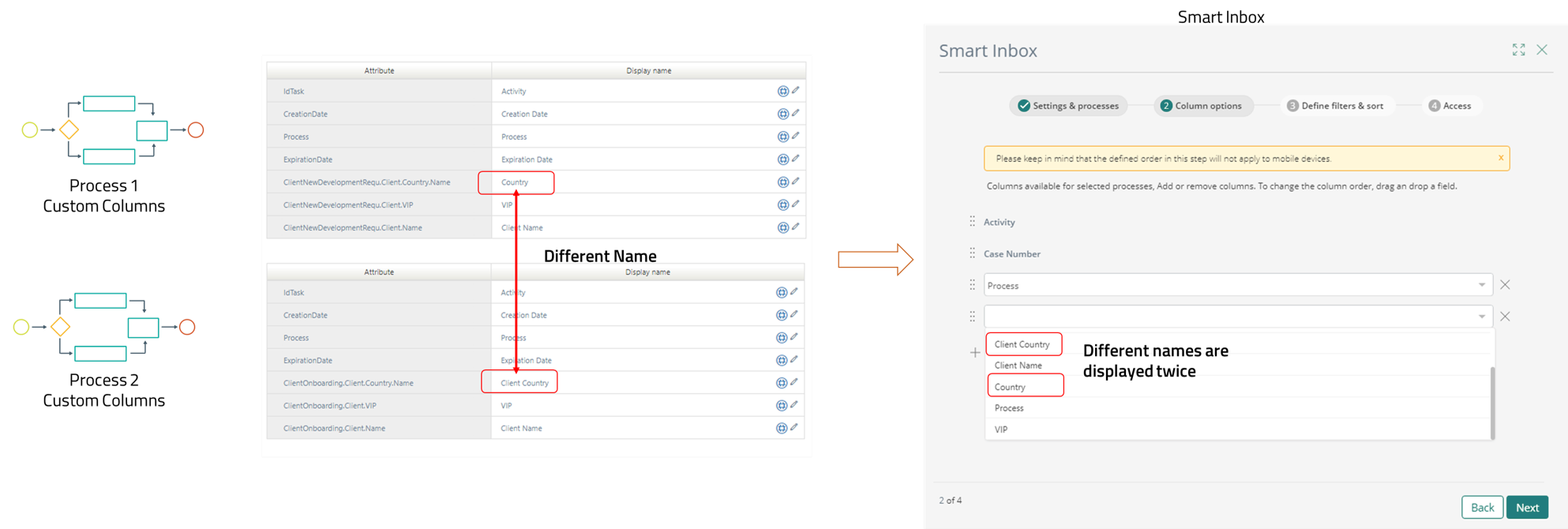
Además, las columnas personalizadas utilizadas deben ser información de negocio relacionada con los modelos de datos de sus procesos.
Puede agregar varias columnas haciendo clic en el botón Agregar una columna.
Puede reorganizar el orden de los atributos manteniendo presionado el clic en la selección del lado izquierdo, luego suelte el atributo donde lo necesite.
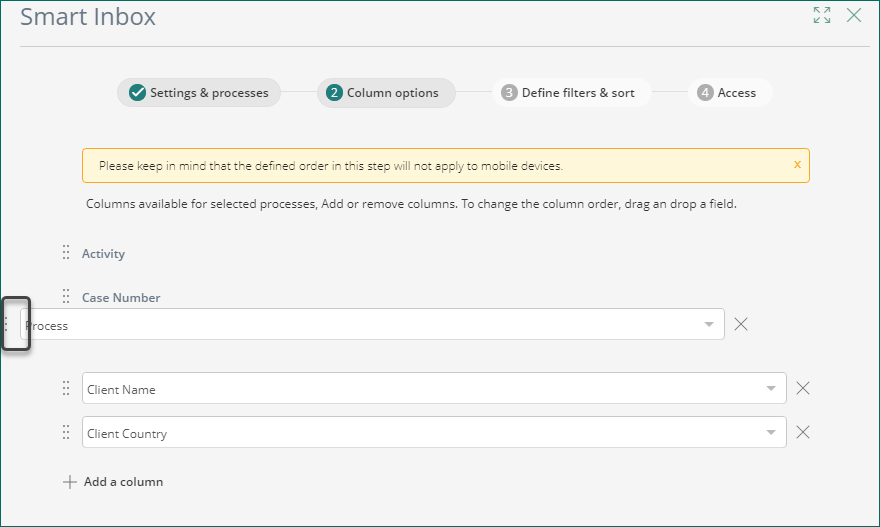
Luego de que finalice agregando columnas, haga clic en Siguiente.
|
Puede tener máximo 20 columnas. |
Definir filtros
También puede definir filtros para la Bandeja de Entrada Inteligente. Estos filtros son diferentes a los filtros que aplica cuando está trabajando directamente en la Bandeja normal del Portal de Trabajo. En el tercer paso del asistente, haga clic en el botón Agregar un filtro.
Bizagi muestra una lista desplegable con todas las columnas que son comunes para todos los procesos.
|
El atributo utilizado en el filtro debe mostrarse y seleccionarse en las opciones de Columna, en el paso número 2 del asistente. |
Seleccione la columna, el operador y el valor del filtro.
|
El operador depende del tipo de datos de la columna (por ejemplo, cadena de texto, número entero, fecha, etc.). Están disponibles los siguientes operadores:
“is-empty”, “is-not-empty”, “equals”, “not-equals”, “starts-with”, “ends-with”, “contains”, “in”, “not-in”, “greater-than”, “greater-than-or-equals”, “less-than”, “less-than-or-equals”, “on”. |
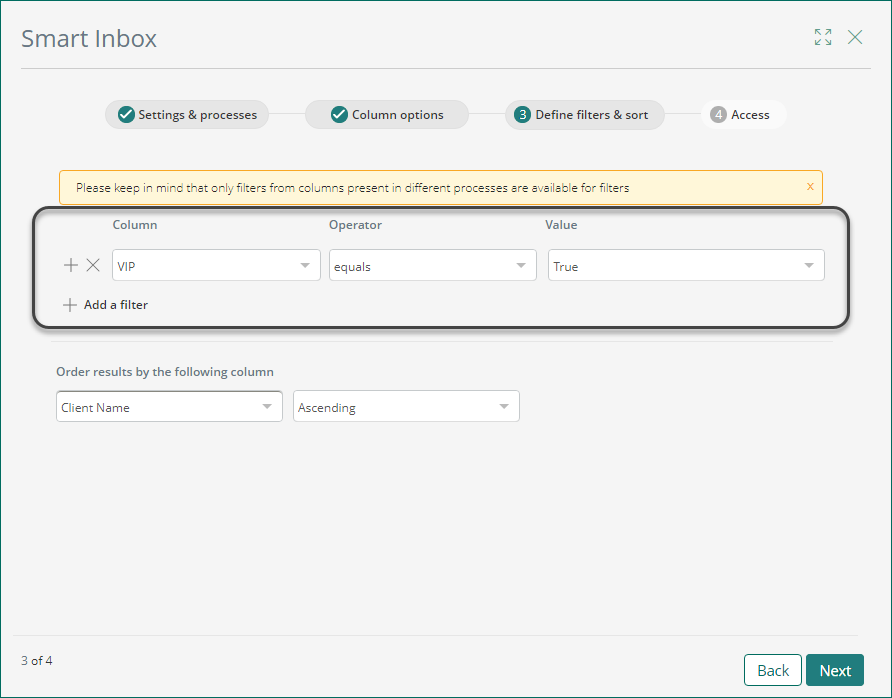
|
Puede agregar un máximo de 15 filtros por bandeja de entrada inteligente. Además, si el filtro incluye valores de entidades de parámetros o nombres de actividades, el filtro solo se aplica a los valores no localizados. Los valores no localizados son valores predeterminados que establece en el diseño de Bizagi Studio:
Por ejemplo, para entidades de parámetricas:
O para el nombre de la actividad, Bizagi solo considera el valor del nombre para mostrar de diseño (no localizado):
|
Si desea ordenar los resultados de su Bandeja de Entrada inteligente en función de criterios específicos, puede seleccionar un valor y el orden.
Definir los permisos de visualización
En el último paso del asistente, puede configurar los roles, las Personas o los grupos de usuarios que pueden ver la Bandeja de Entrada inteligente. Haga clic en el cuadro o escriba el rol, la Persona o el grupo al que desea otorgar acceso a la Bandeja de Entrada inteligente.
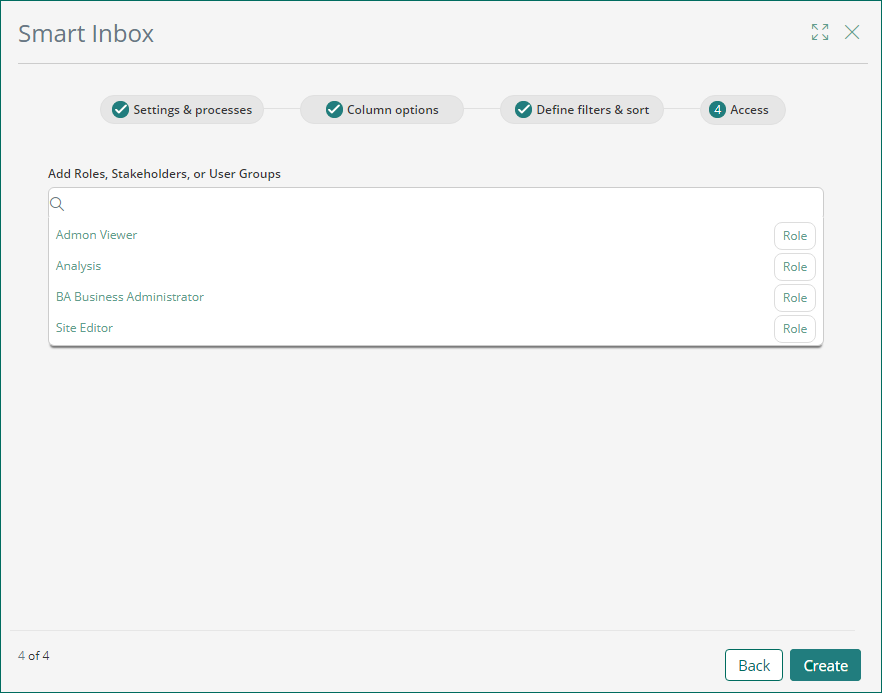
Cuando termine de agregar los grupos de acceso, haga clic en Crear.
El administrador puede ver la nueva Bandeja de Entrada inteligente en el asistente, junto con los grupos de usuarios que pueden acceder a ella.
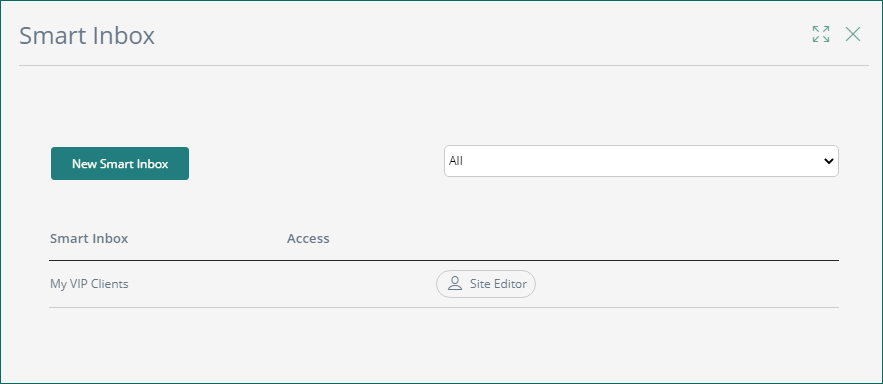
Cualquier usuario que pertenezca a estos roles, grupos o Personas puede ver la Bandeja de Entrada inteligente en su Portal de Trabajo.
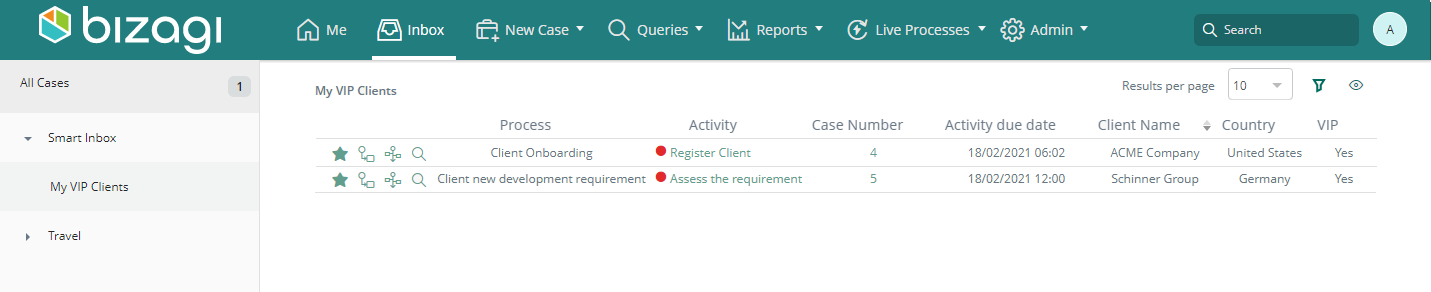
Crear una Bandeja de Entrada inteligente como usuario no administrador
Cualquier usuario al que se le haya otorgado permiso para crear una Bandeja de Entrada inteligente puede crear este haciendo clic en el botón ubicado en la parte inferior de la barra lateral izquierda.
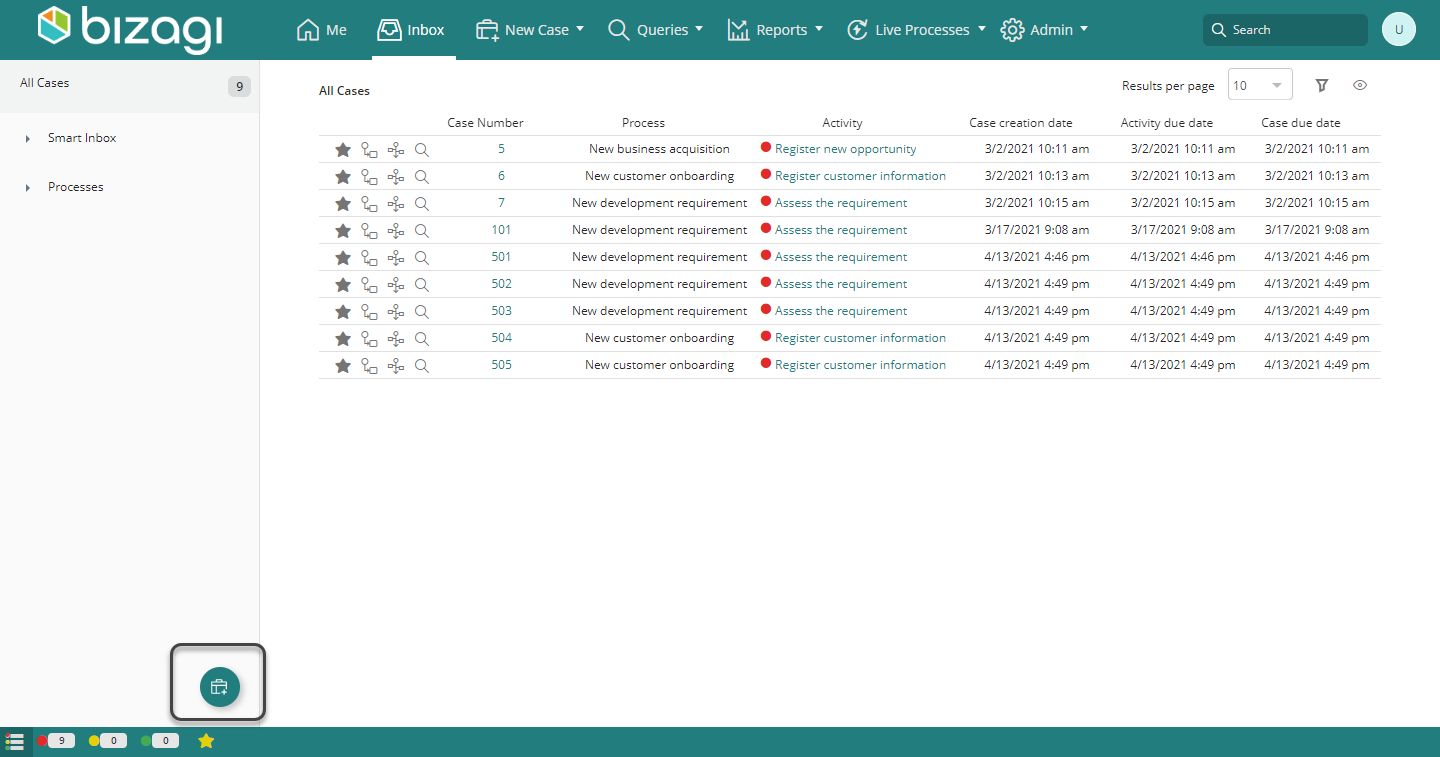
El asistente es similar al que se explica aquí. La diferencia es que el asistente para no administradores tiene tres pasos y no puede configurar los grupos para los permisos de acceso.

Siguientes pasos
•Si desea compartir su Bandeja de entrada inteligente, puede invitar a los usuarios individualmente. Consulte Compartir una bandeja de entrada inteligente. (aplique solo si crea la Bandeja de entrada inteligente como un usuario no administrador).
•Si el creador de la bandeja de entrada inteligente necesita editarla, consulte Editar una bandeja de entrada inteligente.
Last Updated 9/25/2023 9:42:00 AM